- Pengarang Abigail Brown [email protected].
- Public 2023-12-17 06:56.
- Diubah suai terakhir 2025-01-24 12:18.
Masalah paling biasa menyambung ke Internet boleh diselesaikan dalam beberapa langkah mudah, dan kadangkala ia semudah berpindah dari satu bilik ke bilik seterusnya. Sebelum kita menyelidiki isu penyelesaian masalah yang lebih mendalam, pastikan anda telah mencuba petua ini terlebih dahulu.
- Bergerak lebih dekat dengan penghala anda. Penyelesaian pertama ialah bergerak lebih dekat dengan penghala anda. Jika anda terlalu jauh, kekuatan isyarat Wi-Fi mungkin tidak cukup kuat untuk iPad anda bersambung ke Wi-Fi.
- Pastikan rangkaian Wi-Fi sedang berjalan. Sebelum menghabiskan terlalu banyak masa untuk menyelesaikan masalah iPad anda, pastikan peranti itu sebenarnya yang mengalami masalah. Gunakan komputer riba, desktop atau telefon pintar anda untuk menyambung ke Internet dan sahkan penghala berfungsi. Adalah lebih baik untuk menyambung secara wayarles untuk mengesahkan Wi-Fi berfungsi, tetapi jika anda tidak mempunyai peranti wayarles lain, menggunakan desktop anda tidak mengapa.
- Alih keluar sebarang sarung atau penutup daripada iPad. Jika anda mempunyai sarung, adalah idea yang baik untuk mengalih keluarnya semasa mengikuti langkah penyelesaian masalah ini. Ini mungkin tidak akan menyelesaikan masalah, tetapi sebarang halangan boleh menyebabkan isyarat kehilangan sedikit kekuatan.
- Sahkan kata laluan. Jika anda diminta untuk menyertai rangkaian dan terus ditolak selepas memasukkan kata laluan, adalah idea yang baik untuk mengesahkan bahawa anda menaip dengan betul kata laluan. Sesetengah kata laluan boleh menjadi agak panjang dan rumit dan mudah untuk disalah anggap "8" untuk "B" atau "0" untuk "O".
Jika tiada satu pun daripada ini menyelesaikan masalah, beralih ke (sedikit) langkah yang lebih rumit di bawah.
Menyelesaikan Masalah Tetapan Rangkaian iPad Anda
Sudah tiba masanya untuk menyemak beberapa tetapan rangkaian asas, tetapi pertama sekali, mari pastikan ia bukan rangkaian awam yang menyebabkan masalah kepada anda.
- Jika anda menyambung ke tempat liputan Wi-Fi awam seperti di kedai kopi atau kafe, anda mungkin perlu bersetuju dengan syarat sebelum anda boleh mengakses apl yang menggunakan sambungan rangkaian. Jika anda pergi ke penyemak imbas Safari dan cuba membuka halaman, rangkaian jenis ini selalunya akan menghantar anda ke halaman khas di mana anda boleh mengesahkan kontrak. Walaupun selepas anda menyetujui kontrak dan mengakses Internet, anda mungkin tidak mempunyai akses kepada semua apl anda.
- Jika anda menyambung ke rangkaian rumah anda, pergi ke iPad Tetapandan pastikan semuanya disediakan dengan baik. Sebaik sahaja anda mengetik ikon Tetapan pada iPad anda, tetapan pertama yang ingin anda semak adalah di bahagian atas skrin: Mod Pesawat. Ini harus ditetapkan kepada Mati Jika Mod Pesawat dihidupkan, anda tidak akan dapat menyambung ke Internet.
-
Seterusnya, klik pada Wi-Fi betul-betul di bawah Mod Pesawat. Ini akan menunjukkan kepada anda tetapan Wi-Fi. Terdapat beberapa perkara yang perlu diperiksa:
Mod Wi-Fi Dihidupkan. Jika Wi-Fi dimatikan, anda tidak akan dapat menyambung ke Wi-Fi anda -Rangkaian Fi.
- Minta untuk Sertai Rangkaian Dihidupkan. Jika anda tidak digesa untuk menyertai rangkaian, mungkin Minta Sertai Rangkaian dimatikan. Penyelesaian paling mudah ialah menghidupkan tetapan ini, walaupun anda juga boleh memasukkan maklumat secara manual dengan memilih Lain daripada senarai rangkaian.
- Adakah anda menyertai rangkaian tertutup atau tersembunyi? Secara lalai, kebanyakan rangkaian Wi-Fi adalah sama ada awam atau peribadi. Tetapi rangkaian Wi-Fi boleh ditutup atau disembunyikan, yang bermaksud ia tidak akan menyiarkan nama rangkaian ke iPad anda. Anda boleh menyertai rangkaian tertutup atau tersembunyi dengan memilih Lain daripada senarai rangkaian. Anda memerlukan nama dan kata laluan rangkaian untuk menyertai.
Tetapkan semula Sambungan Wi-Fi iPad
Sekarang anda telah mengesahkan bahawa semua tetapan rangkaian adalah betul, tiba masanya untuk mula menyelesaikan masalah sambungan Wi-Fi itu sendiri. Perkara pertama ialah menetapkan semula sambungan Wi-Fi iPad. Biasanya, langkah mudah ini untuk memberitahu iPad untuk menyambung semula akan menyelesaikan masalah.
- Anda boleh melakukan ini dari skrin yang sama tempat kami mengesahkan tetapan. (Jika anda telah melangkau langkah sebelumnya, anda boleh pergi ke skrin yang betul dengan pergi ke tetapan iPad anda dan memilih Wi-Fidaripada senarai di sebelah kiri skrin.)
- Untuk menetapkan semula sambungan Wi-Fi iPad, cuma gunakan pilihan di bahagian atas skrin untuk mematikan Wi-Fi Mati. Semua tetapan Wi-Fi akan hilang. Seterusnya, hanya hidupkan semula Hidupkan sekali lagi. Ini akan memaksa iPad mencari rangkaian Wi-Fi sekali lagi dan menyertai semula.
- Jika anda masih menghadapi masalah, anda boleh memperbaharui pajakan dengan menyentuh butang biru di hujung kanan nama rangkaian dalam senarai. Butang mempunyai simbol > di tengah dan akan membawa anda ke halaman dengan tetapan rangkaian.
- Sentuh Perbaharui Pajakan ke arah bahagian bawah skrin. Anda akan digesa untuk mengesahkan bahawa anda ingin memperbaharui pajakan. Sentuh butang Perbaharui.
Proses ini sangat pantas, tetapi ia boleh membetulkan beberapa masalah.
Tetapkan semula iPad
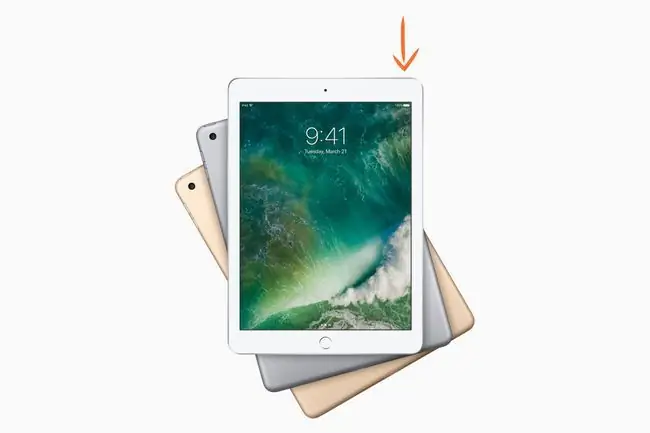
Sebelum anda mula memikirkan beberapa tetapan lain, mulakan semula iPad. Langkah penyelesaian masalah asas ini boleh menyembuhkan semua jenis masalah dan harus sentiasa dilakukan sebelum anda benar-benar mula menukar tetapan.
- Untuk but semula iPad, tahan butang Tidur/Bangun di bahagian atas iPad ke bawah selama beberapa saat sehingga bar muncul pada skrin yang memberi isyarat kepada anda untuk Slaid untuk mematikan.
- Sebaik sahaja anda meluncurkan bar, iPad akan memaparkan bulatan sengkang sebelum akhirnya ditutup sepenuhnya, yang akan meninggalkan anda dengan skrin kosong. Tunggu beberapa saat dan kemudian tahan butang Tidur/Bangun sekali lagi untuk memulakan sandaran iPad.
- Logo Apple akan muncul di tengah-tengah skrin dan iPad akan but semula sepenuhnya beberapa saat kemudian. Anda boleh menguji sambungan Wi-Fi sebaik sahaja ikon muncul semula.
Mulakan Semula Penghala
Sama seperti anda memulakan semula iPad, anda juga harus memulakan semula penghala itu sendiri. Ini juga boleh menyelesaikan masalah, tetapi anda perlu memastikan tiada orang lain berada di Internet pada masa ini. Memulakan semula penghala juga akan mematikan orang dari Internet walaupun mereka mempunyai sambungan berwayar.
Memulakan semula penghala adalah perkara mudah iaitu mematikannya selama beberapa saat dan kemudian menghidupkannya semula. Jika anda tidak pasti cara melakukan ini, rujuk manual penghala anda. Kebanyakan penghala mempunyai suis hidup/mati di bahagian belakang.
Setelah penghala anda dihidupkan, ia boleh mengambil masa dari beberapa saat hingga beberapa minit untuk muncul semula sepenuhnya dan bersedia untuk menerima sambungan rangkaian. Jika anda mempunyai peranti lain yang berguna yang bersambung ke rangkaian, seperti komputer riba atau telefon pintar anda, uji sambungan pada peranti ini sebelum menyemak sama ada ia menyelesaikan masalah untuk iPad anda.
Lupakan Rangkaian
Jika anda masih menghadapi masalah, sudah tiba masanya untuk mula menukar beberapa tetapan untuk memberitahu iPad supaya melupakan perkara yang diketahui tentang menyambung ke Internet dan memberi iPad permulaan yang baharu.
- Pilihan pertama ini terdapat pada skrin yang sama yang kami lawati sebelum ini semasa kami menyemak tetapan dan memperbaharui pajakan rangkaian iPad. Anda boleh kembali ke sana dengan mengetik ikon Tetapandan memilih Wi-Fi daripada menu sebelah kiri.
- Sebaik sahaja anda berada di skrin Rangkaian Wi-Fi, masuk ke tetapan untuk rangkaian individu anda dengan menyentuh butang biru di sebelah nama rangkaian. Butang mempunyai simbol > di tengah.
- Ini akan membawa anda ke skrin dengan tetapan untuk rangkaian individu ini. Untuk melupakan rangkaian, ketik Lupakan Rangkaian ini di bahagian atas skrin. Anda akan diminta untuk mengesahkan pilihan ini. Pilih Lupa untuk mengesahkannya.
- Anda boleh menyambung semula dengan memilih rangkaian anda daripada senarai. Jika anda menyambung ke rangkaian peribadi, anda memerlukan kata laluan untuk menyambung semula.
Tetapkan Semula Tetapan Rangkaian pada iPad Anda
Jika anda masih menghadapi masalah, sudah tiba masanya untuk menetapkan semula tetapan rangkaian. Ini mungkin kedengaran drastik, tetapi bagi kebanyakan orang, ia hampir sama seperti melupakan rangkaian individu. Langkah ini akan memadamkan sepenuhnya semua tetapan yang telah disimpan oleh iPad dan ia boleh menyelesaikan masalah walaupun apabila melupakan rangkaian individu tidak berjaya.
- Untuk menetapkan semula tetapan rangkaian pada iPad anda, pergi ke Settingsdengan mengetik ikon dan pilih General daripada senarai pada ditinggalkan. Pilihan untuk menetapkan semula iPad adalah di bahagian bawah senarai tetapan umum. Ketik untuk pergi ke skrin Tetapkan Semula.
- Dari skrin ini, pilih Tetapkan Semula Tetapan Rangkaian. Ini akan menyebabkan iPad mengosongkan semua yang diketahuinya, jadi anda perlu memastikan kata laluan rangkaian anda berguna jika anda berada di rangkaian peribadi.
- Setelah anda mengesahkan bahawa anda ingin menetapkan semula tetapan rangkaian, iPad anda akan berada pada lalai kilang yang berkaitan dengan Internet. Jika ia tidak menggesa anda untuk menyertai rangkaian Wi-Fi berdekatan, anda boleh pergi ke tetapan Wi-Fi dan pilih rangkaian anda daripada senarai.
Kemas kini Perisian Tegar Penghala

Jika anda masih menghadapi masalah menyambung ke Internet selepas mengesahkan penghala anda berfungsi dengan mengakses Internet melalui peranti lain dan melalui semua langkah penyelesaian masalah yang membawa kepada tahap ini, perkara terbaik yang perlu dilakukan ialah membuat pastikan penghala anda mempunyai perisian tegar terkini yang dipasang padanya.
Malangnya, ini adalah sesuatu yang khusus untuk penghala individu anda. Anda boleh sama ada merujuk manual atau pergi ke tapak web pengilang untuk mendapatkan arahan tentang cara mengemas kini perisian tegar pada penghala individu anda.
Jika anda benar-benar buntu dan tidak tahu cara mengemas kini perisian tegar penghala, atau jika anda sudah menyemak untuk memastikan ia terkini dan masih menghadapi masalah, anda boleh menetapkan semula keseluruhan iPad ke kilang lalai. Ini akan memadamkan semua tetapan dan data pada iPad dan meletakkannya dalam status 'seperti baharu'.
Anda perlu memastikan anda menyegerakkan iPad sebelum melakukan langkah ini supaya anda menyandarkan semua data anda. Sebaik sahaja anda telah memasangkan iPad ke dalam komputer anda dan menyegerakkannya melalui iTunes, anda boleh menetapkan semula iPad kepada tetapan lalai kilang.
Jika tiada apa-apa yang berfungsi dan anda juga telah mencuba melalui laluan pembaikan Apple, mungkin sudah tiba masanya untuk menamatkan iPad anda dan mendapatkan yang baharu. Jangan ambil apa sahaja yang Apple cuba jual kepada anda, walaupun. Terdapat beberapa model iPad yang mungkin berfungsi untuk keperluan anda. Lakukan penyelidikan anda sebelum anda mengeluarkan sebarang sen.
Soalan Lazim
Bagaimanakah saya boleh menyambungkan iPad saya ke Wi-Fi hotel?
Untuk mendapatkan Wi-Fi hotel, anda mungkin perlu membuka penyemak imbas selepas menyertai rangkaian Wi-Fi dan masukkan kata laluan atau nombor bilik anda.
Bagaimanakah cara saya membetulkan isyarat Wi-Fi yang lemah pada iPad saya?
Jika iPad anda mempunyai isyarat Wi-Fi yang lemah, but semula tablet anda, bergerak lebih dekat dengan penghala, kemudian lupakan rangkaian dan sambung semula. Jika ini tidak menyelesaikan masalah, selesaikan masalah rangkaian Wi-Fi anda.
Bolehkah saya mendapatkan Internet pada iPad saya tanpa Wi-Fi?
Ya. Anda boleh mencipta tempat liputan dengan iPhone anda dan kemudian menyambungkan iPad anda ke Internet iPhone anda.
Bagaimanakah saya boleh melihat kata laluan Wi-Fi saya pada iPad?
Tiada cara untuk melihat kata laluan Wi-Fi pada iPad. Walau bagaimanapun, anda boleh berkongsi kata laluan Wi-Fi dengan iPad dan iPhone lain.






